19.4 Lendo e respondendo por meio do encadeamento de conversas
As respostas na Lista de Itens agora aparecem como uma única conversa com o Encadeamento de Conversas habilitado. Cada conversa na Lista de Itens mostra um número de respostas não lidas em verde, e o número total de respostas em azul. Para ver todas as respostas, abra a conversa ou visualize-a no QuickViewer.
Veja a seguir um exemplo de conversa:
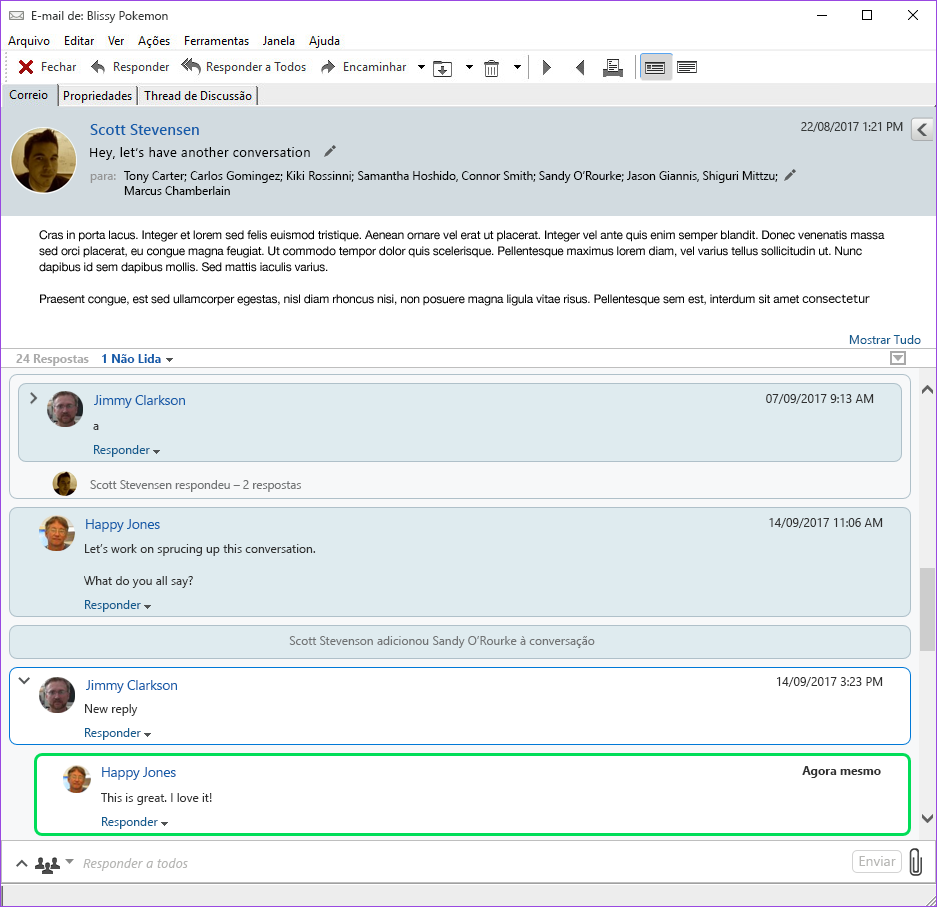
Novas respostas na conversa têm a extremidade verde. Elas permanecerão verdes por três minutos depois que você ler a mensagem. Você pode limpar os itens não lidos de um item na Lista de Itens clicando o botão direito do mouse no número verde ao lado do item não lido.
19.4.1 Respondendo a uma conversa
Para responder a uma conversa:
-
Selecione a parte da conversa para quem deseja responder.
-
Digite na caixa de resposta na parte inferior da conversa. Se você estiver respondendo a uma resposta na conversa, clique em Responder abaixo do corpo da mensagem para abrir a caixa de resposta.
-
Digite sua resposta e clique em Enviar à direita.
Você pode adicionar anexos clicando no ícone de anexo à direita. Você também pode usar a Resposta Rápida clicando no botão  na barra de resposta.
na barra de resposta.
19.4.2 Adicionando pessoas a uma conversa
Para adicionar ou remover pessoas de uma conversa:
-
Clique no botão
 na barra de resposta e selecione Editar Destinatários.
na barra de resposta e selecione Editar Destinatários. -
Insira os usuários que deseja adicionar e apague os usuários que deseja remover.
19.4.3 Habilitando/Desabilitando o encadeamento de conversas
Para habilitar ou desebilitar o Encadeamento de Conversas:
-
Vá para Ferramentas > Opção > Ambiente.
-
Na Guia Geral, na coluna direita perto da parte inferior, marque ou desmarque Habilitar encadeamento de conversas.